
|
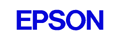 
|

|
Основные параметры |
Размер бумаги
Ориентация
Источник бумаги
Тип бумаги
Ручная подача
Цвет
Разметка страницы
Двусторонняя печать
Копии
Разбор по копиям
Кнопка «По умолчанию»
Доступные параметры различаются в зависимости от модели принтера.
| Размер бумаги |
Выберите размер бумаги для печати из списка «Размер бумаги».
При выборе из списка значения «Специальный размер» появляется диалоговое окно «Специальный размер бумаги», где можно указать действительные размеры бумаги.
- Убедитесь, что размеры бумаги, указанные в этом диалоговом окне и в приложении, одинаковы. В противном случае изображение для печати может не поместиться на листе.
| Ориентация |
Чтобы изменить ориентацию, щелкните кнопку «Книжная» или «Альбомная». Рисунок слева изменится в соответствии с выбранной ориентацией.
| Источник бумаги |
Выберите источник бумаги из списка.
При выборе значения «Автоматический выбор» источник бумаги, имеющий соответствующий тип бумаги, будет выбран автоматически на основе ранее заданного размера бумаги.
| Тип бумаги |
Выберите из списка тип бумаги.
- Если при попытке печати со значением параметра «Источник бумаги» отличным от «Автовыбор» появится предупреждающее сообщение, выберите значение «Не указан» в качестве типа бумаги или значение «Автовыбор» в качестве источника бумаги.
| Ручная подача |
Установите этот флажок, чтобы включить режим подачи вручную.
При установке этого флажка принтер приостанавливает свою работу перед печатью. Затем, при нажатии кнопки принтера «Пуск/Остановка», принтер начинает печать всех страниц.
| цвет |
Выберите «Цветная печать» или «Черно-белая печать» в зависимости от задач.
| Разметка страницы |
Установите этот флажок, чтобы напечатать 2 или 4 страницы на листе бумаги. Изображения страниц будут автоматически уменьшены, чтобы поместиться на листе бумаги выбранного размера.
Установите этот флажок, чтобы стала доступна кнопка «Разметка страницы», и нажмите эту кнопку, чтобы открыть диалоговое окно «Разметка страницы», в котором можно указать соответствующие параметры.
| Двусторонняя печать |
Установите этот флажок, чтобы включить двустороннюю печать.
Установите этот флажок, чтобы стала доступна кнопка «Параметры двусторонней печати». Нажмите кнопку, чтобы открыть диалоговое окно «Параметры двусторонней печати», в котором можно указать соответствующие параметры.
- Чтобы установить этот флажок, сначала установите флажок «Модуль двусторонней печати» на вкладке «Необязательные параметры» в диалоговом окне принтера «Свойства».
- При печати файла, состоящего из двух страниц, выберите значение «С передней стороны» в диалоговом окне «Параметры двусторонней печати». Если выбрать значение «С обратной стороны», то на выходе будет два листа бумаги, так как первая страница печатается как пустая.
 Переплет
Переплет
Укажите положение переплета при печати. Возможные значения — «Слева» и «Сверху».
| Копии |
Укажите число копий для печати. Можно ввести число от 1 до 999.
| Разобрать по копиям |
Установите флажок «Разобрать по копиям», чтобы при печати сгруппировать многостраничные документы по копиям.
| Кнопка «По умолчанию» |
Возвращает параметры драйвера, используемые по умолчанию.
(c) КОРПОРАЦИЯ SEIKO EPSON, 2005. Все права защищены.